כמומחה IT, אני כאן כדי לספר לכם שהדיווחים האחרונים על Fallout 4 שלא הושק ב-Epic Games Launcher הם שקריים. המשחק תואם לחלוטין את המשגר, ואין בו בעיות ידועות. עם זאת, אני אגיד שיש כמה דברים שאתה יכול לעשות כדי לוודא שהמשחק יופעל כראוי. ראשית, ודא שהגרסה העדכנית ביותר של Epic Games Launcher מותקנת. שנית, בדוק את המפרט של המחשב שלך כדי לוודא שהוא עומד בדרישות המינימום עבור המשחק. אם אתה עדיין מתקשה להפעיל את המשחק, נסה להפעיל מחדש את המחשב או ליצור קשר עם תמיכת הלקוחות. אבל תהיו בטוחים, Fallout 4 תואם לחלוטין ל-Epic Games Launcher.
אם Fallout 4 לא יושק או יושק ב-Epic Games Launcher אז הפוסט הזה בהחלט יעזור לך לפתור את הבעיה. Fallout 4 הוא משחק תפקידים שפותח על ידי Bethesda Game Studios ופורסם על ידי Bethesda Softworks. לאחרונה, משתמשים רבים התלוננו על כך Fallout לא יושק ב-Epic Games Launcher . למרבה המזל, אתה יכול לבצע כמה שלבים פשוטים כדי לתקן בעיה זו.
Windows 10 משחקים חינוכיים

תוקנה בעיה שמנעה את השקת Fallout 4 ב-Epic Games Launcher
אם Fallout 4 לא יופעל ב-Epic Games Launcher במחשב Windows שלך, עקוב אחר העצות הבאות:
- בדוק תאימות מערכת
- בדוק את קבצי המשחק
- הפעל את Fallout 4 כמנהל
- עדכן את מנהלי ההתקנים הגרפיים שלך
- שנה הגדרות DNS
- נקה את מטמון האינטרנט של Epic Games Launcher
- פתרון בעיות במצב אתחול נקי
- התקן מחדש את Epic Games Launcher.
עכשיו בואו נסתכל עליהם בפירוט.
1] בדוק את תאימות המערכת
לפני שתתחיל להשתמש בשיטות פתרון הבעיות השונות, בדוק אם המכשיר שלך עומד בדרישות המינימום. ייתכן שהמכשיר שלך לא יעמוד בדרישות המינימום להפעלת Fallout 4. הדרישות המינימליות להפעלת Fallout 4 הן:
- אתה: Windows 7/8/10/11 (דורש מערכת הפעלה של 64 סיביות)
- מעבד: Intel Core i5-2300 2.8GHz/AMD Phenom II X4 945 3.0GHz או שווה ערך
- זיכרון: 8 GB של זיכרון RAM
- גרָפִיקָה: NVIDIA GTX 550 Ti 2GB/AMD Radeon HD 7870 2GB או שווה ערך
- אִחסוּן: 30 GB מקום פנוי
2] בדוק את קבצי המשחק
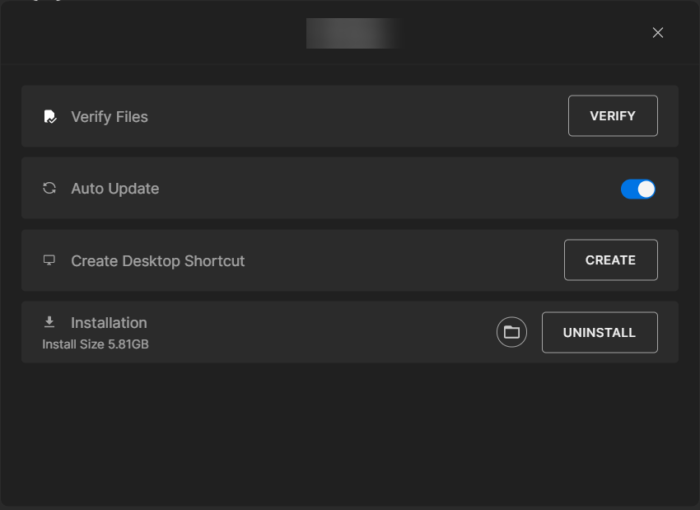
הסר חלונות 10 של ריסוק ממתקים
לפעמים קבצי משחק יכולים להיפגם עקב באג או עדכון אחרון. ייתכן שזו גם הסיבה לכך שהבעיה הזו מטרידה אותך. אמת את קבצי המשחק ב-Epic Games Launcher ובדוק אם הבעיה נפתרה. הנה איך זה נעשה:
- לִפְתוֹחַ משגר המשחקים האפי ולחץ על הספרייה .
- מקש ימני פולאוט 4 ובחר לנהל .
- ללחוץ חשבון .
3] הפעל את Epic Games Launcher כמנהל מערכת.
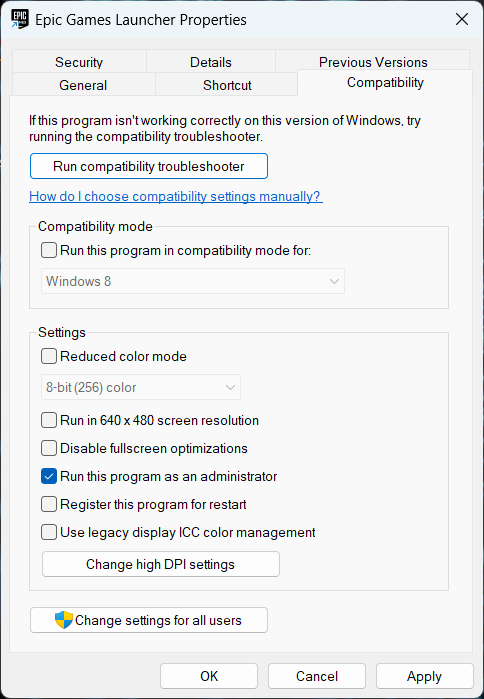
הפעלת המשגר כמנהל מערכת מבטיחה שהמשחק לא יקרוס בגלל חוסר הרשאות. הנה איך לעשות את זה:
- קליק ימני על Epic Games Launcher.exe תיקיית הקבצים במכשיר שלך.
- ללחוץ מאפיינים .
- לעבור ל תְאִימוּת לשונית
- סמן אפשרות הפעל תוכנית זו כמנהל .
- ללחוץ בסדר גמור כדי לשמור שינויים.
4] עדכן את מנהלי ההתקנים הגרפיים שלך
משחקים צריכים כמות מסוימת של זיכרון גרפי כדי לפעול ביעילות. מנהלי התקנים גרפיים מיושנים עלולים לגרום ל- Fallout 4 לקרוס בעת ההשקה. כך תוכל לעדכן את מנהלי ההתקנים הגרפיים שלך.
עדכון ה-NV יעדכן את מנהל ההתקן של הכרטיס הגרפי של NVIDIA. אתה יכול גם לבקר באתר האינטרנט של יצרן המחשב שלך כדי להוריד ולהתקין מנהלי התקנים. ייתכן שחלקכם תרצו להשתמש בתוכנות או כלים חינמיים לעדכון מנהלי התקנים כגון AMD Auto Driver Detection, Intel Driver Update Utility או Dell Update Utility כדי לעדכן את מנהלי ההתקן שלך.
5] שנה את הגדרות ה-DNS
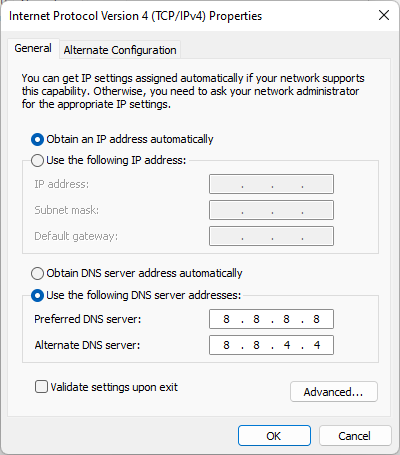
אם Fallout 4 לא יופעל, ייתכן שהדבר נובע משגיאת שרת; שינוי הגדרות ה-DNS שלך עשוי לעזור לתקן את זה. כך:
איפוס הגדרות ה- proxy
- לִפְתוֹחַ לוח בקרה , לעבור ל המרכז לתקשורת והעברת נתונים ולחץ על שינוי הגדרות מתאם
- לחץ לחיצה ימנית על חיבור ה-Wi-Fi שלך ובחר מאפיינים
- בחר פרוטוקול אינטרנט גרסה 4 (TCP/IPv4) .
- לחץ על כפתור המאפיינים והזן את הערכים הבאים:
- ערך DNS ראשי: 8.8.8.8
- ערך DNS משני: 8.8.4.4
- נְקִישָׁה בסדר גמור ולצאת.
6] נקה את מטמון האינטרנט של Epic Games Launcher.
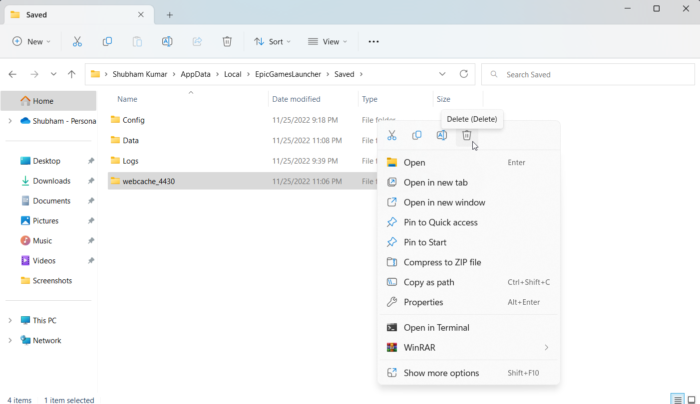
Fallout 4 עשוי להיתקל בשגיאות עקב מטמון אינטרנט פגום של Epic Games Launcher. קבצי מטמון אינטרנט אלו חסרי תועלת ויש למחוק אותם מעת לעת. הנה איך אתה יכול לעשות את זה:
- נְקִישָׁה מקש חלון + R לִפְתוֹחַ רץ לְשׂוֹחֵחַ.
- סוּג %localappdata% ופגע להיכנס .
- לעבור ל EpicGamesLauncher > נשמר .
- קליק ימני על webcache_4430 תיקייה ומחק אותה.
7] פתרון בעיות במצב אתחול נקי
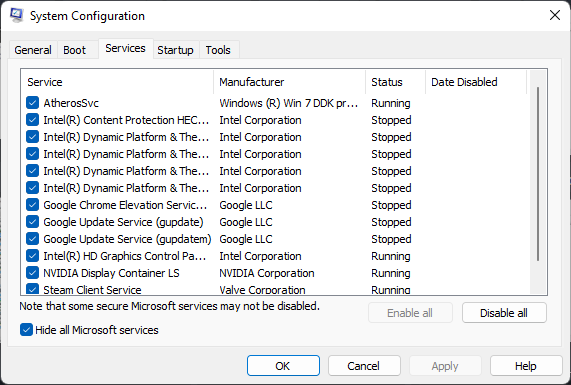
אפליקציות צד שלישי המותקנות במכשיר שלך עשויות לגרום ל-Fallout 4 לא להפעיל ב-Epic Games Launcher. בצע אתחול נקי במחשב שלך כדי להגביל את כל יישומי צד שלישי.
אם השגיאה לא מופיעה במצב אתחול נקי, ייתכן שיהיה עליך להפעיל ידנית תהליך אחד אחרי השני ולראות מי אשם. לאחר שזיהית אותו, השבת או הסר את התקנת התוכנה.
הטמע ppt
8] התקן מחדש את ה-Epic Games Launcher.
אם אף אחד מהשלבים האלה לא עבד בשבילך, שקול להתקין מחדש את מפעיל המשחקים של Epic. ידוע שהוא עוזר לרוב הגיימרים להיפטר מהשגיאה הזו.
לתקן: אופני Fallout 4 לא עובדים או מופיעים בסדר טעינה
כיצד לתקן את קריסת ה-Epic Game Launcher?
משחקים צריכים כמות מסוימת של זיכרון גרפי כדי לפעול ביעילות. מנהלי התקנים גרפיים מיושנים עלולים לגרום ל- Fallout 4 לקרוס בעת ההפעלה. עם זאת, אפליקציות צד שלישי המותקנות במכשיר שלך עשויות להיות הסיבה לכך ש-Fallout 4 לא יופעל ב-Epic Games Launcher. בצע אתחול נקי במחשב שלך כדי להשבית את כל יישומי צד שלישי.
כיצד לתקן את קוד השגיאה LS 0014?
לפעמים קבצי משחק יכולים להיפגם עקב באג או עדכון אחרון. ייתכן שזו גם הסיבה לכך שהבעיה הזו מטרידה אותך. אמת את קבצי המשחק ב-Epic Games Launcher ובדוק אם קוד השגיאה LS 0014 תוקן.















